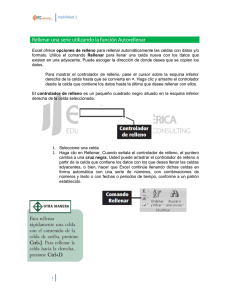Descarga - saber matematico gla
Anuncio
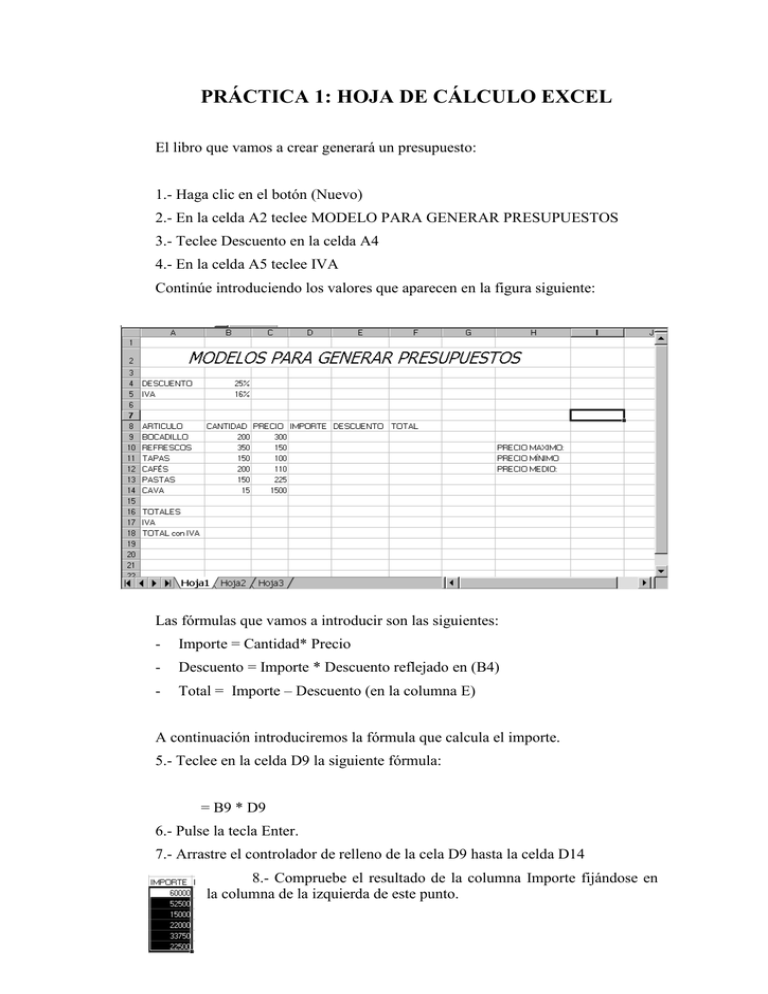
PRÁCTICA 1: HOJA DE CÁLCULO EXCEL El libro que vamos a crear generará un presupuesto: 1.- Haga clic en el botón (Nuevo) 2.- En la celda A2 teclee MODELO PARA GENERAR PRESUPUESTOS 3.- Teclee Descuento en la celda A4 4.- En la celda A5 teclee IVA Continúe introduciendo los valores que aparecen en la figura siguiente: Las fórmulas que vamos a introducir son las siguientes: - Importe = Cantidad* Precio - Descuento = Importe * Descuento reflejado en (B4) - Total = Importe – Descuento (en la columna E) A continuación introduciremos la fórmula que calcula el importe. 5.- Teclee en la celda D9 la siguiente fórmula: = B9 * D9 6.- Pulse la tecla Enter. 7.- Arrastre el controlador de relleno de la cela D9 hasta la celda D14 8.- Compruebe el resultado de la columna Importe fijándose en la columna de la izquierda de este punto. 9.- En la celda E9 teclee = D9*B4 10.- Pulse Enter 11.-Arrastre el controlador de relleno de la celda E9 hasta la celda E14 Como puede ver el resultado es erróneo. Al arrastrar el controlador de relleno, la fórmula asignada en la celda E9 ha incrementado en uno la referencia de la fila. Para la referencia de la columna D la operación de incremento de fila es correcta pero en la referencia de la columna B el incremento no se tiene que dar. Para estos casos tenemos que utilizar referencias absolutas o mixtas. 12.- Haga clic en la celda E9 y pulse la tecla de función F2 para editar la fórmula. 13.- Pulse dos veces en la tecla de función F4 para insertar un $ entre la columna y fila de la referencia B4 Con esta operación hemos bloqueado el incremento de la fila al arrastrar el controlador de relleno. 14.- Pulse la tecla Enter 15.- Arrastre el controlador de relleno de la celda E9 a la celda E14 16.- Compruebe el resultado 17.- Guarde el libro de trabajo con el nombre de PRESUPUESTO 18.- Realice los demás calculos de la columna TOTAL, SUMA TOTALES, IVA , Y TOTAL CON IVA. 19.- Utilizando el asistente para funciones calcula en PRECIO MAXIMO, PRECIO MÍNIMO Y PRECIO MEDIO Si se ha realizado correctamente todos los pasos de este ejercicio el resultado ha de ser el siguiente: 20.- Ahora vamos a darle un formato más adecuado. Para ello cambia los fondos, los bordes, los tipos de letras. Las cantidades deben ir en ptas y con separador de miles. Puede quedar mas o menos así: O si lo prefieres utiliza la opción de autoformato del menú formato. Cierre el libro y archivelo.